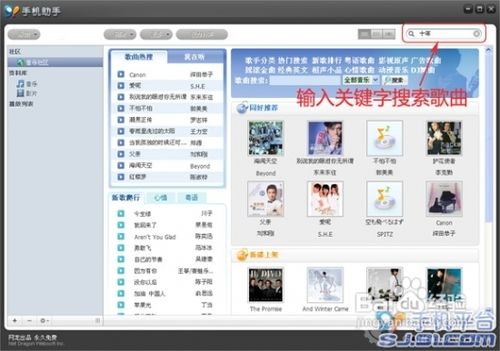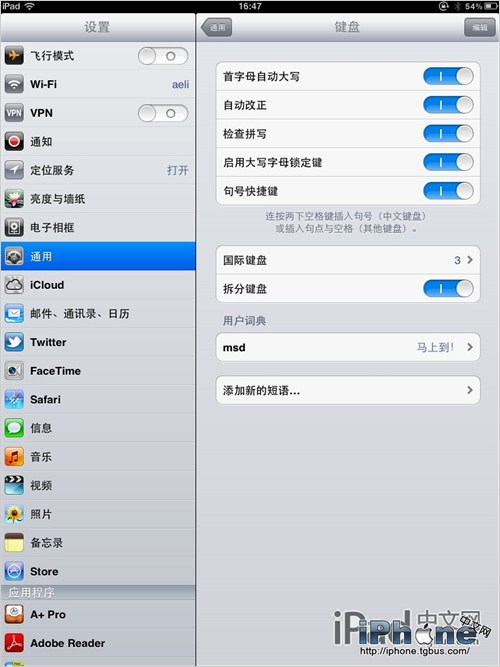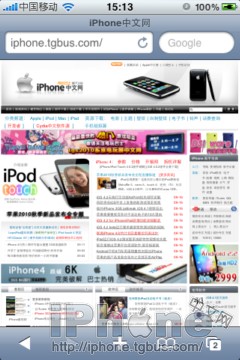手机教程介绍:
iphone7铃声设置教程iphone6s铃声设置教程
如何在iPhone 上设置铃声? iPhone 铃声可以自定义吗?想必很多椒友都有这样的疑问。凌少已经使用iPhone很长时间了。一开始我以为iPhone的铃声设置不能自定义。后来我实在是受不了iPhone内置的“马林巴”铃声了。这个手机教程由软件自学网首发,我开始考虑改铃声。这时我才发现iPhone铃声也可以修改。那么,如何在iPhone上设置铃声呢?如何设置iPhone 铃声?好啦,接下来凌少给大家带来最详细的iPhone铃声设置教程,告诉你如何设置iPhone铃声。 (请注意,本教程适用于iPhone、iPad 和iPod touch,无论是否越狱。)

本教程需要使用iTunes,请下载最新官方版iTunes:》》点击下载》《
如何在iPhone上设置铃声iPhone设置铃声详细教程:
1、打开最新版本的iTunes,然后点击左上角第一个按钮【文件】,然后选择【将文件添加到资料库】;
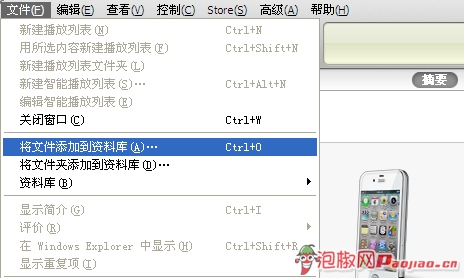
2. 找到您要添加的音乐文件。 iTunes支持常见的音乐格式,但为了保证音质和兼容性,最好选择高品质的MP3格式音乐文件。凌少选择了陈小春的《独家记忆》。相信各位焦友都非常熟悉,是一首很好听的歌曲。 (如何给iPhone设置铃声,泡脚网独家设置iPhone铃声教程)
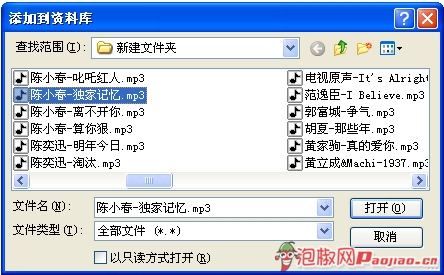
3.您可以在Itunes库的音乐栏中找到添加的音乐,然后右键单击并选择简介;
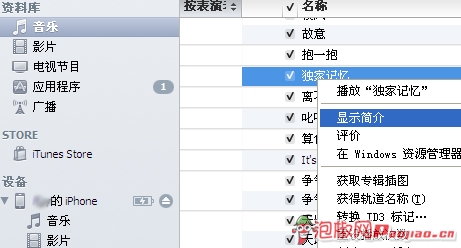
4. 显示介绍后,会弹出一个框。选择顶部导航栏中的【选项】,然后勾选【开始时间】和【停止时间】。这两个时间可以设置,但是长度不能超过40秒,这40秒之间的音乐将是你的手机铃声音乐。 (如何给iPhone设置铃声,泡脚网独家设置iPhone铃声教程)
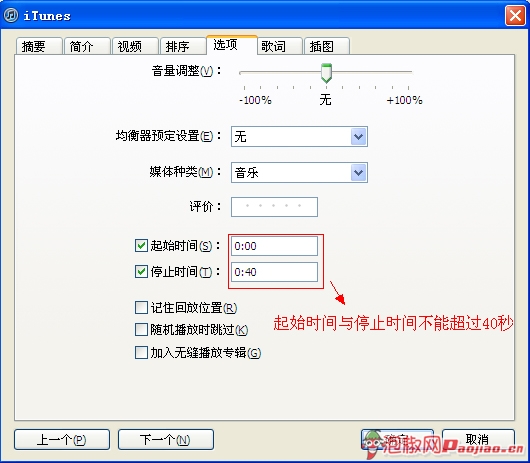
5、再次选择《专属记忆》这首歌曲,右键,选择【创建AAC版本】,iTunes会自动创建这首歌曲的ACC版本;
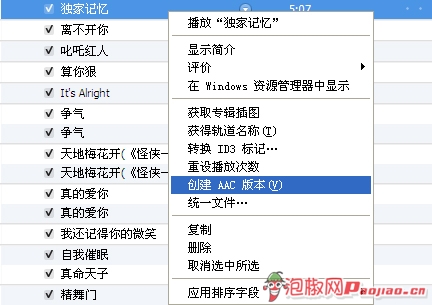
6.6.制作完成后,两部《独家记忆》将出现在iTunes中。不过,两首歌的时长不同。我们设置了时长不超过40秒的版本。这用于将其设置为铃声。右键单击该歌曲的40 秒版本,选择【在Windows 资源管理器中显示】; (如何给iPhone设置铃声,跑脚网独家设置iPhone铃声教程)
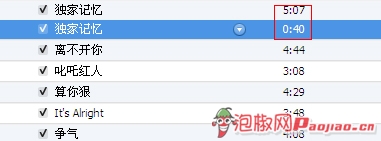
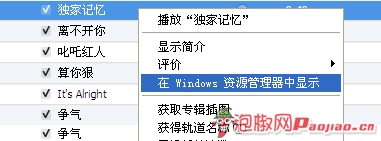
7.根据弹出框,找到自动生成的40秒版本的歌曲,将其复制到桌面或其他方便的地方,并将后缀名从.m4a更改为.m4r(如何设置iPhone铃声, iPhone铃声设置泡椒网独家教程)
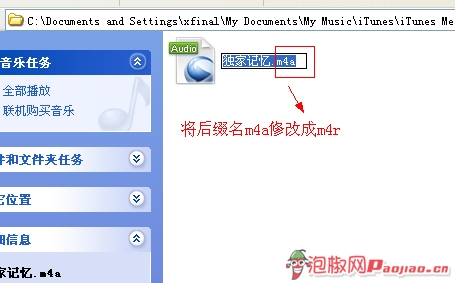
(注意:如果您没有看到.m4a 后缀,请执行以下操作:
XP用户:在资源管理器的菜单栏中,选择【工具】中的【文件夹选项】,选择【查看】,在【高级设置】中取消选中“隐藏已知文件的扩展名”,然后“确定”
WIN7用户:点击资源管理器左上角的【组织】,打开【文件夹和搜索选项】,切换到【查看】选项卡,在【高级选项】中取消勾选“隐藏已知文件的扩展名”,然后“确定” ”)
8.返回iTunes,点击左上角的【编辑】,然后选择底部的【首选项】;
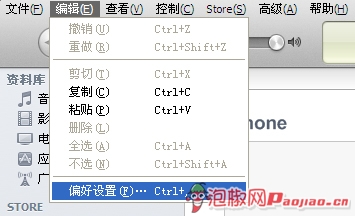
9、在弹出的框中选择【常规】,然后在“来源”栏中,勾选【铃声】前面的复选框,然后点击【确定】; (如何给iPhone设置铃声,跑脚网独家设置iPhone铃声教程)
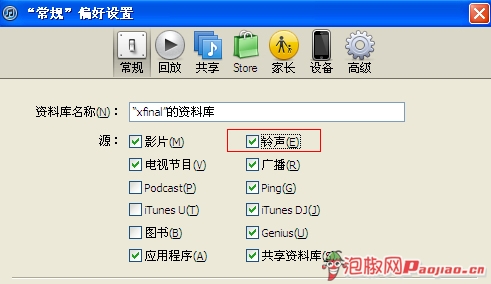
10. 此时,iTunes 左侧应出现【铃声】栏。选择【铃声】,然后点击左上角的【文件】-【将文件添加到库】,找到我们之前保存在桌面上的.m4r格式。铃声,添加它,这样【铃声】栏中就会出现40秒的“专属记忆”; (如何在iPhone上设置铃声,来自泡脚网的iPhone铃声设置独家教程)

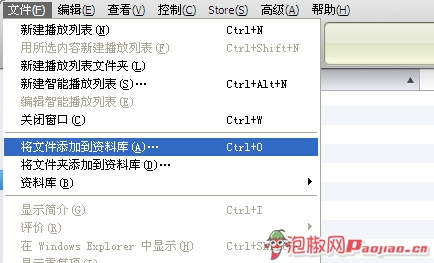

11.将手机连接到电脑,然后点击“我的iPhone”,选择【铃声】-【同步铃声】-【所选铃声】-【独享内存】,然后点击右下角的同步,保存独享内存同步到自己的手机; (如何给iPhone设置铃声,泡脚网独家设置iPhone铃声教程)
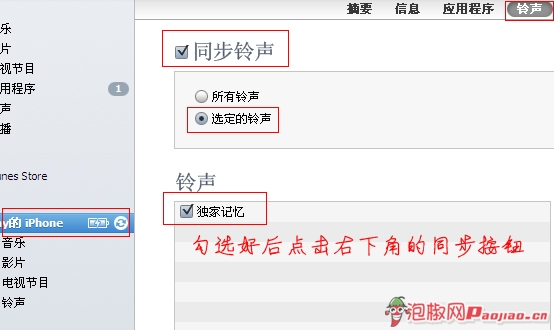
12.同步完成后,打开手机,【声音】-【铃声】,看到你设置的铃声了吗?一旦检查完毕,就完成了! (如何给iPhone设置铃声,泡脚网独家设置iPhone铃声教程)
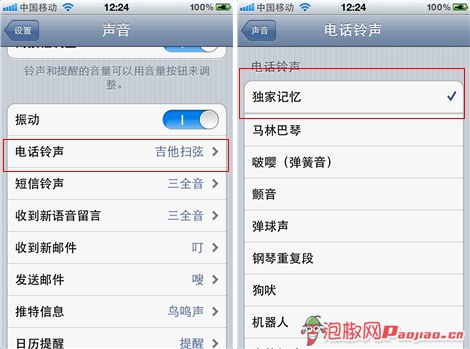
泡椒网的邵凌总结道:
整个《iPhone如何设置铃声,iPhone铃声设置教程》看似很长,但其实涉及的步骤并不多,也不难。第一步是让Itunes生成一个40秒的自定义铃声,然后将铃声添加到Itunes中,然后链接手机进行同步。不过凌老师已经尽力把所有的步骤都说得很详细了,所以显得相当长。设置iPhone 铃声并不困难,只需几分钟即可完成。只要你仔细阅读教程并练习,你一定会学会如何在iPhone上设置铃声。你在等什么?现在就来尝试自定义iPhone 铃声设置吧。